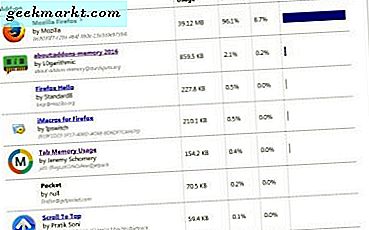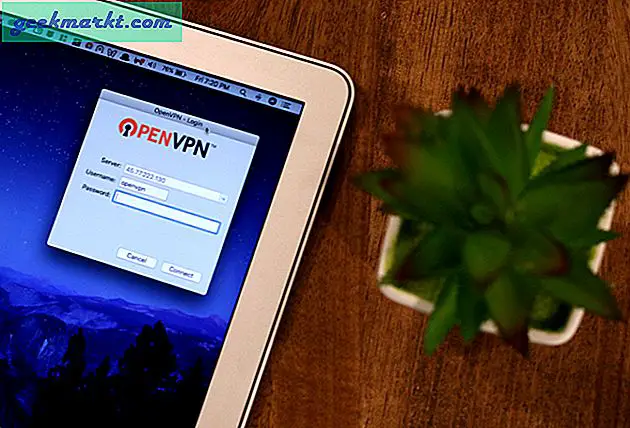Meskipun Anda dapat terhubungkebanyakan headset berkabel ke PS4, Anda tidak dapat menyambungkan Headphone Bluetooth apa pun. Headphone harus kompatibel dengan PS4, yang akan membuat Anda mengembalikan setidaknya $ 60. Banyak orang bertanya bagaimana cara menghubungkan headphone Bluetooth ke PS4 seperti Airpods. Jawabannya ya, tapi dengan langkah-langkah ekstra. PS4 tidak mengizinkan headphone pihak ketiga tetapi jika Anda benar-benar ingin menggunakan cara itu, saya telah membuat daftar metode yang dapat Anda gunakan untuk merutekan audio ke PS4 Anda dan menggunakan AirPods atau headphone Bluetooth lainnya.
Cara Menghubungkan Headphone Bluetooth ke PS4
Solusi yang saya temukan relatif murah dan dapat digunakan dengan headphone Bluetooth Anda yang ada termasuk Airpods. Berikut empat cara menggunakan Airpods dengan PS4. Metode pertama menggunakan aplikasi PS4 resmi yang tersedia untuk Android dan iOS. Metode kedua melibatkan penggunaan komputer untuk merutekan audio dari TV Anda ke AirPods. Dan akhirnya, metode ketiga dan keempat melibatkan pembelian Dongle yang akan menghubungkan headphone nirkabel Anda ke PS4. Mari kita lihat masing-masing secara mendetail.
1. Gunakan Aplikasi PS4 Remote Play
Ini adalah metode termudah dalam daftar. PS4 baru-baru ini meluncurkan aplikasi Remote Play di Android yang memungkinkan Anda memainkan game PS4 favorit Anda di Android selama smartphone dan PS4 Anda berada di jaringan WiFi yang sama. Ini pada dasarnya menciptakan koneksi jarak jauh yang tidak hanya menunjukkan kepada Anda tampilan di layar ponsel cerdas, tetapi juga menunjukkan kepada Anda kontrol PS4 di layar Android. Anda memerlukan item berikut agar metode ini berfungsi;
- IPhone atau smartphone Android
- Pengontrol DS4
- AirPods
- PS4
Metode ini hanya berfungsi dengan iPhone yang sedang berjalaniOS13 jadi pastikan iPhone Anda diperbarui. Untuk perangkat Android, versi Android apa pun di atas 5.0 berfungsi. Karena langkah-langkah untuk Android dan iOS sama persis, Anda harus dapat merutekan audio di kedua perangkat tanpa banyak usaha.
Langkah 1:Unduh dan Instal aplikasi Remote Play dari App Store dan Play Store untuk iPhone dan smartphone Android Anda.
Langkah 2: Pastikan fitur Putar Jarak Jauh diaktifkan pada sistem PS4 Anda, Anda dapat menavigasi kePengaturan> Pengaturan Koneksi Putar Jarak Jauh> centang Aktifkan Putar Jarak Jauh di sistem PS4 Anda. Sekarang,BukadiAplikasi Remote Play dan daftarkan perangkat ke PSNaccount Anda. Masukkan kredensial PSN Anda di halaman login dan tunggu sampai menyelesaikan seluruh proses.
Anda juga bisamendaftar secara manual dengan memasukkan kode, Pada sistem PS4 Anda, navigasikan kePengaturan> Pengaturan Koneksi Putar Jarak Jauh> Tambah Perangkat> Kode. Masukkan kode ini di aplikasi Remote Play dan ketuk daftar.
Langkah 3:Perangkat Anda akan secara otomatis terhubung ke PS4 dan Anda akan dapat melihat tampilan dan kontrol di layar smartphone.

Langkah 4:Sekarang, cukup hubungkan pengontrol AirPods dan DS4 Anda ke smartphone dengan masuk ke pengaturan Bluetooth perangkat Anda. Jika Anda pernah menggunakan aplikasi Remote Play sebelumnya, Anda akan tahu saat Anda membuat koneksi Remote dengan aplikasi tersebut, pengontrol DS4 akan terputus secara otomatis dan jika Anda menghubungkannya lagi, Remote Play akan terputus. Untuk melewati ini, cukup hubungkan pengontrol DS4 ke smartphone dan nikmati permainannya.
Metode ini tidak sepenuhnya sempurna, Anda memang mendapatkan beberapa momen tersentak selama bermain game karena audio dan pengontrol dialihkan melalui aplikasi tetapi jika jaringan Anda memiliki kecepatan yang layak, Anda tidak akan menghadapi masalah apa pun selama santai danpermainan puzzle. Saat pengontrol Anda terhubung melalui smartphone, Anda mungkin atau mungkin tidak mendapatkan umpan balik getaran. Secara keseluruhan, jika Anda ingin menggunakan AirPods dengan PS4, Anda harus berkompromi dengan fitur-fitur ini.
Namun, jika Anda tidak memiliki iPhone dengan iOS13 atau ponsel cerdas Android Anda tidak mendukung aplikasi bermain jarak jauh. Anda dapat memeriksa metode lain di daftar ini.
2. Menggunakan Samsung TV dan Aplikasi SmartThings
Metode ini untuk kelompok pengguna yang sangat spesifik karena memerlukan Samsung Smart TV dan Samsung Smartphone. Saya mencantumkannya di sini karena praktisnya mudah dan Anda mendapatkan audio dari PS4 ke AirPods secara instan. Kami akan menghubungkan AirPods ke smartphone Samsung dan merutekan audio melalui aplikasi SmartThings. Namun, untuk headphone Bluetooth lainnya, Anda dapat langsung menyambungkan pasangan ke TV. Pergi saja ke Pengaturan> Suara> Output Suara> Daftar Speaker> Perangkat Bluetooth> Pasangkan dan sambungkan.Saya mencoba membuat metode ini berfungsi dengan AirPods, tetapi karena alasan tertentu, TV tidak dapat tersambung. Langkah-langkah yang tercantum di bawah ini adalah solusi hanya untuk AirPods.
Anda memerlukan item berikut agar metode ini berfungsi;
- Sebuah TV Cerdas Samsung
- Ponsel cerdas Samsung
- Aplikasi SmartThings
- AirPods
- PS4
Langkah 1: Instal Aplikasi SmartThings di smartphone Samsung Anda dan login dengan akun Samsung. Jika Anda belum memilikinya, Anda dapat membuatnya di sini.
Langkah 2: Pastikan TV dan smartphone Anda terhubung ke jaringan Wifi yang sama. Jalankan aplikasi dan tambahkan TV Anda dengan mengetuk tombol + di kiri atas.

Langkah 3:Ketuk ubin TV dan buka opsi dengan mengetuk tombol opsi di kanan atas dan pilih "Putar suara TV di Ponsel".

Langkah 4: Sekarang audio dari TV akan dialihkan ke smartphone dan Anda dapat menghubungkan AirPods Anda ke smartphone Samsung dan memainkan game favorit Anda di PS4.
Ini dia, cara sederhana dan mudah untuk menggunakan AirPods Anda dengan PS4 menggunakan Samsung Smart TV. Saya setuju ini bukan untuk semua orang tetapi jika Anda memiliki Samsung Smart TV, dan smartphone Samsung, mengapa tidak. Anda dapat membaca lebih lanjut tentang Samsung Smart TV dan hal-hal yang dapat Anda lakukan dengannya.
3. Menggunakan komputer
Anda memerlukan item berikut agar metode ini berfungsi;
- Komputer dengan jack mic-in 3,5 mm
- Kabel Aux
- AirPods
- PS4
Langkah 1:Hubungkan konsol ke TV Anda menggunakan HDMI. Anda akan menemukan porta di bagian belakang TV Anda. Hubungkan ujung lainnya ke port HDMI PS4.
Sebagian besar TV dilengkapi dengan port audio out. Bisa berupa RF, optik, 3,5 mm, atau kombinasi ketiganya.
Langkah 2:Kami akan menyambungkan kabel Aux ke port 3,5 mm di bagian belakang TV, mungkin ada tanda headphone di atasnya.
Langkah 3: Ambil AUX dan hubungkan salah satu ujungnya ke TV dan ujung lainnya ke Komputer.
Beberapa komputer memiliki port terpisah untuk headphone dan mikrofon, model yang lebih baru menerapkan jack hybrid yang dapat digunakan sebagai headphone atau mikrofon. Bagian perangkat keras sekarang sudah selesai.
Baca baca:Cara Menghidupkan TV Anda menggunakan PS4

Siapkan komputer untuk merutekan audio yang berasal dari port mikrofon ke AirPods.
Langkah 4: Buka Control Panel di komputer Anda dan klik Hardware and Sound.

Ini akan membuka halaman baru di jendela tempat Anda dapat menambahkan perangkat, mengubah opsi daya, dll.
Langkah 5: Klik pada 'Sound' untuk membuka pengaturan.

Kotak Dialog Suara akan menampilkan semua perangkat yang terhubung ke komputer termasuk mikrofon yang baru saja kita siapkan.
Langkah 6: Pergi ke tab 'Recording' dan pastikan bahwa kabel Aux terhubung ke port mic out pada komputer jika tidak maka mungkin tidak muncul di daftar.
Langkah 7: Klik kanan pada opsi mikrofon eksternal dalam daftar dan klik untuk membuka jendela Properties.

Langkah 8: Klik pada tab 'Dengarkan' dan centang kotak pada 'Dengarkan perangkat ini'.
Sekarang, komputer Anda akan memutar suara yang diambilnya di port mikrofon dan memutarnya kembali pada output audio default.

Langkah 9: Cukup Hubungkan AirPods Anda ke Komputer dan mulai mainkan game dan audio akan dirutekan melalui AirPods. Rapi.

Baca juga:Cara merekam rekaman 1080p tanpa PS4 Pro
Saya merekomendasikan metode ini karena Anda tidak perlu membeli dongle hanya untuk tujuan ini jika Anda memiliki komputer di samping konsol Anda. Cara kerjanya hampir sama dan memberi Anda lebih banyak fleksibilitas. Namun ada satu peringatan, Anda hanya dapat menggunakan metode ini jika Anda tidak memerlukan fungsi chat. Itu hanya merutekan audio dari PS4 ke AirPods dan jika Anda akan memainkan game multipemain maka satu-satunya pilihan Anda adalah membeli Headphone bersertifikat PS.

4. Gunakan Pemancar Bluetooth untuk Merutekan Audio dari TV ke PS4
Saya memiliki dongle ini tergeletak di sekitar yang ingin saya coba dan melihat apakah itu berfungsi dengan PS4 dan berhasil. Jika Anda tidak memiliki komputer atau tidak ingin mendedikasikannya untuk satu tujuan tertentu, Anda dapat membeli dongle ini dari Amazon. Harganya sekitar $ 30 dan berfungsi dengan setiap perangkat yang memiliki jack headphone 3.5mm. Ini tidak hanya berguna untuk menyambungkan AirPods Anda ke PS4 tetapi Anda juga dapat menggunakannya untuk menonton TV tanpa mengganggu orang lain atau mencolokkan dongle ke sistem stereo atau pemutar rekaman vinil sehingga Anda bisa mendapatkan musik di headphone nirkabel atau AirPods. .
Anda akan membutuhkan item berikut agar ini berfungsi;
- Sepasang Headphone Bluetooth nirkabel atau AirPods
- Pemancar Bluetooth dengan dukungan Aux

Langkah 1:Hubungkan TV dan PS4 Anda dengan kabel HDMI.
Langkah 2:Hubungkan Dongle ke TV menggunakan Kabel Aux 3.5mm.
Langkah 3: Letakkan Dongle dalam mode Pairing dengan menekan dan menahan tombol pada dongle.
Langkah 4: Letakkan Headphone Anda dalam mode berpasangan dengan menekan dan menahan AirPods.
Langkah 5:Dongle dan AirPods secara otomatis akan terhubung satu sama lain dan Anda kemudian dapat mulai mendengarkan audio dari PS4 Anda melalui AirPods.
Dongle ini dapat digunakan dengan perangkat apa pun yang memiliki jack headphone tetapi membutuhkan langkah ekstra dan terhubung ke TV, bukan PS4. Ada dongle lain yang terhubung langsung ke PS4 dan karenanya mengurangi satu titik kegagalan (kabel aux).
5. Gunakan Dongle Bluetooth untuk Menghubungkan AirPods dengan PS4
Ini adalah solusi termudah jika Anda ingin menghubungkan AirPods Anda dengan PS4. Mempertimbangkan kemudahan penggunaan, ia juga hadir dengan label harga. Amazon memiliki banyak opsi yang akan berfungsi dengan baik. Dongle Bluetooth $ 30 ini adalah Pemancar Bluetooth yang terhubung ke port USB PS4 Anda. Anda kemudian dapat menyambungkan Headphone Bluetooth apa pun dengan dongle ini dan Anda akan mendapatkan suaranya melalui AirPods.
Anda akan membutuhkan item berikut agar ini berfungsi;
- Sepasang headphone nirkabel
- Dongle Bluetooth kompatibel dengan PS4

Saya menulis panduan rinci tentang cara menggunakan AvanTree Leaf untuk Menghubungkan AirPods dengan PS4 Namun di sini, berikut adalah ikhtisar langkah-langkahnya.
Langkah 1:Hubungkan TV dan PS4 Anda dengan kabel HDMI.
Langkah 2:Hubungkan Dongle ke TV menggunakan port USB di PS4.
Langkah 3: Letakkan Dongle dalam mode Pairing dengan menekan dan menahan tombol pada dongle.
Langkah 4: Letakkan AirPods Anda dalam mode berpasangan dengan menekan dan menahan tombol.
Langkah 5:Dongle dan AirPods secara otomatis akan terhubung satu sama lain dan Anda kemudian dapat mulai mendengarkan audio dari PS4 Anda melalui AirPods.
Ia bekerja seperti perangkat Bluetooth lainnya dan bagian terbaiknya adalah Plug n Play. Anda cukup mencolokkannya di PS4 dan itu akan mendeteksi dongle secara otomatis. Namun, Anda masih dapat memeriksa apakah perangkat terhubung di pengaturan.
Buka 'Settings'> 'Devices'> 'Audio devices'> 'Input and output'> 'Avantree USB Headset'.
Harus baca:Cara Mengubah Nama AirPods Anda di Perangkat apa pun
Setelah perangkat terhubung, Anda dapat mulai memainkan game dan mendapatkan audionya di AirPods. Ini berfungsi tetapi masih memiliki keterbatasan. Misalnya, itu hanya akan merutekan audio ke AirPods dan Anda tidak akan dapat mengobrol menggunakan mikrofon, jadi ingatlah itu.
Cara Menghubungkan Headphone Bluetooth ke PS4
Ini adalah dua cara berbeda yang dapat digunakan untuk merutekan audio game ke headphone Bluetooth atau AirPod yang ada. Metode pertama terlihat sedikit seperti peretasan karena Anda harus memanfaatkan komputer lain untuk mencapai tujuan sederhana yang seharusnya mungkin dilakukan secara asli tetapi di sinilah kita. Saya mencoba menyelesaikan tugas menggunakan perangkat Android tetapi tidak dapat menemukan metode yang dapat diandalkan. Jika saya melakukannya, saya akan memperbarui metode itu juga. Sampai saat itu, coba metode ini untuk menggunakan AirPods Anda dengan PS4 dan beri tahu saya pendapat Anda tentang ini di bagian komentar di bawah.